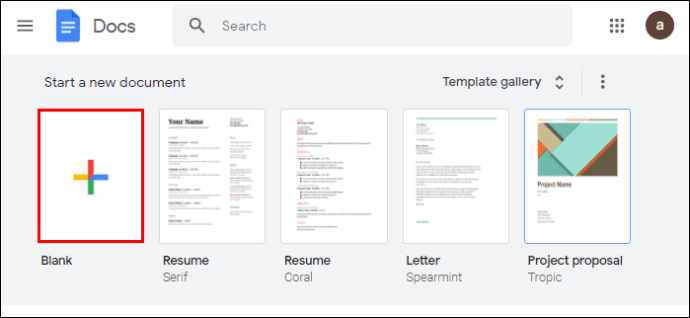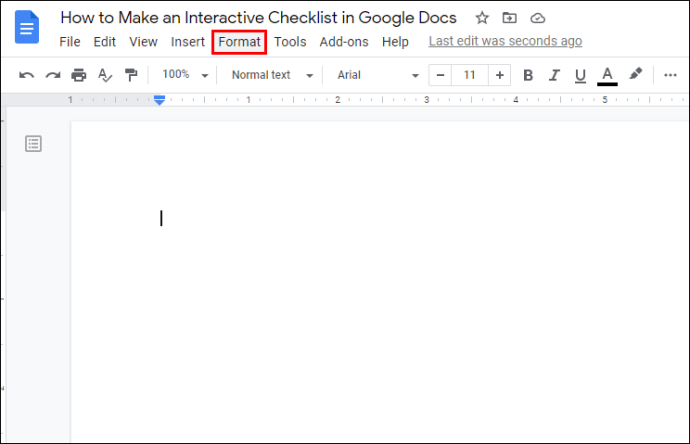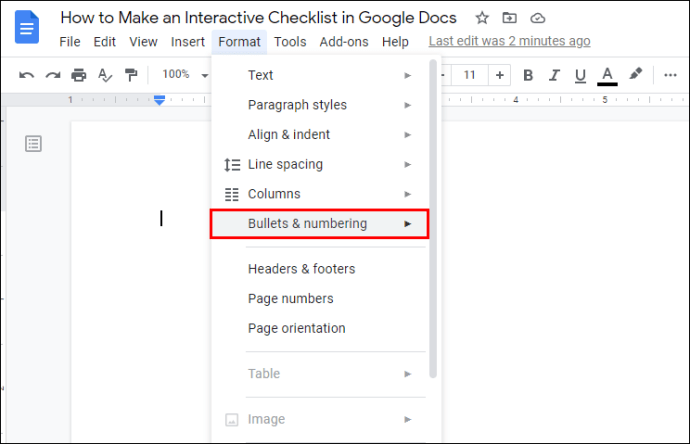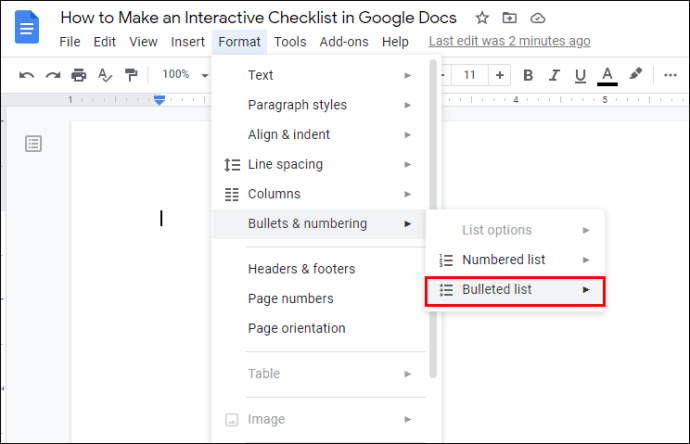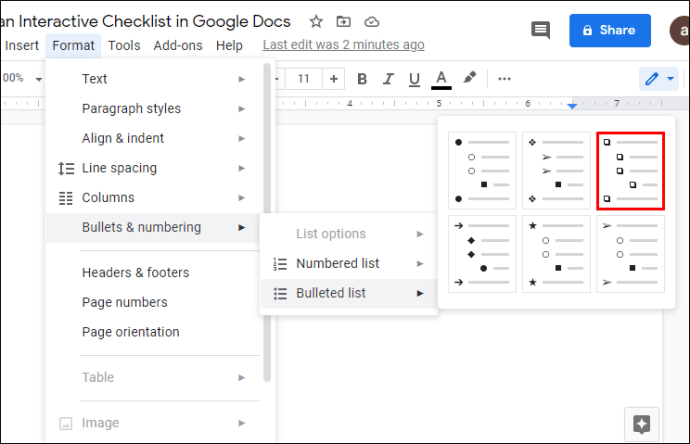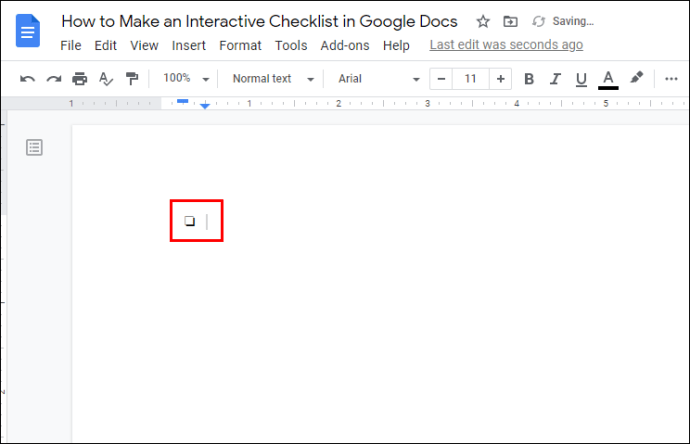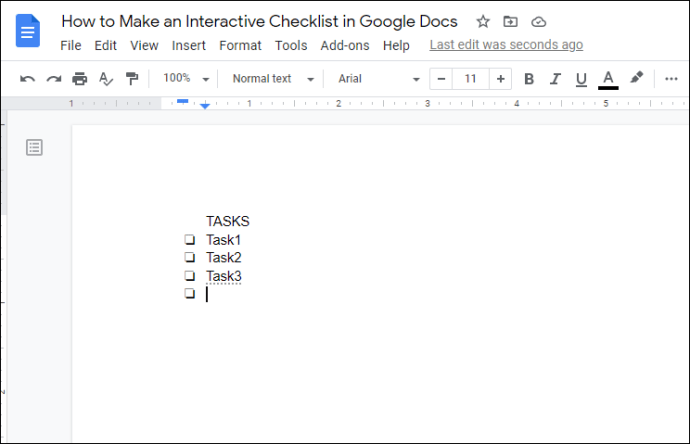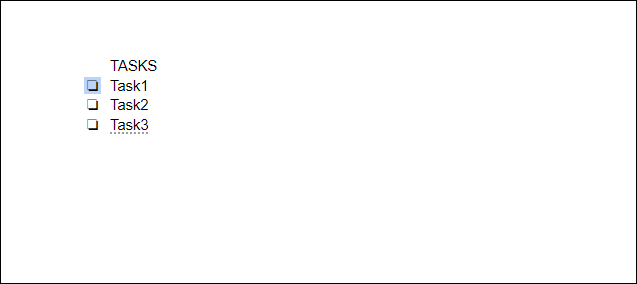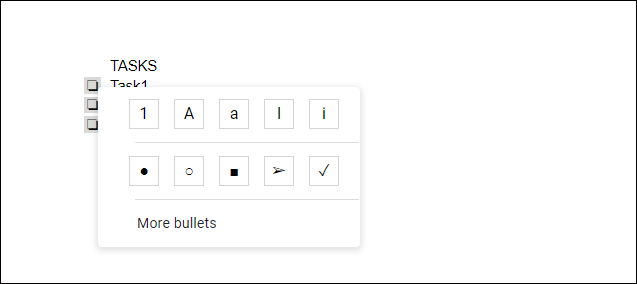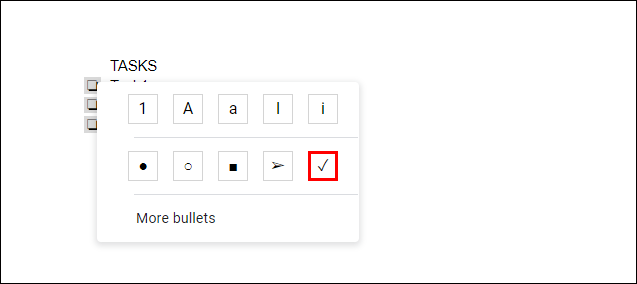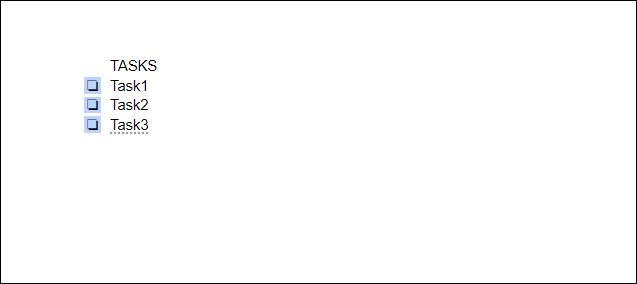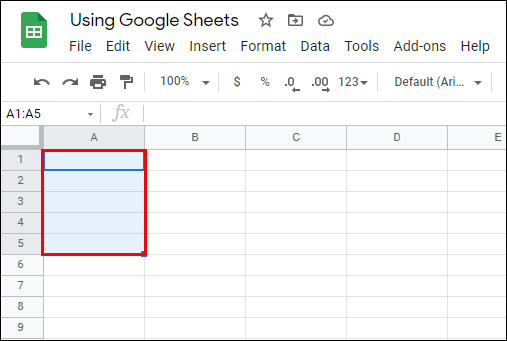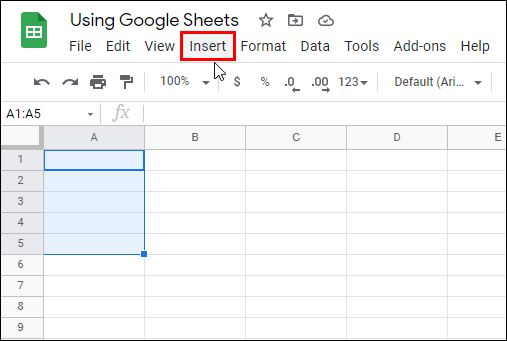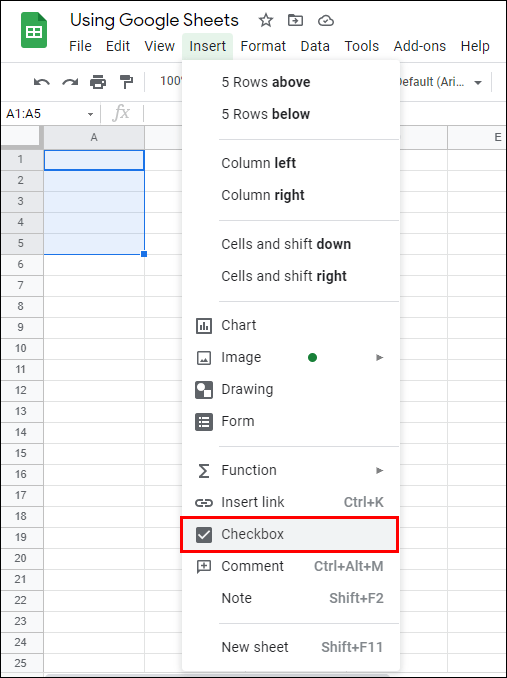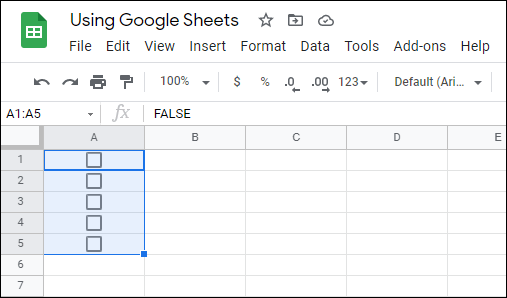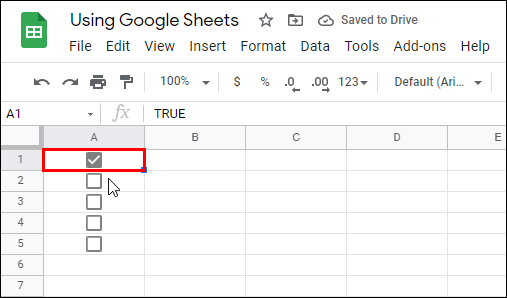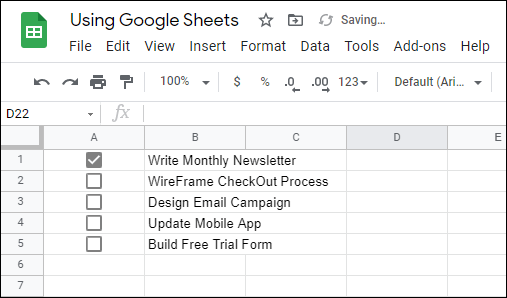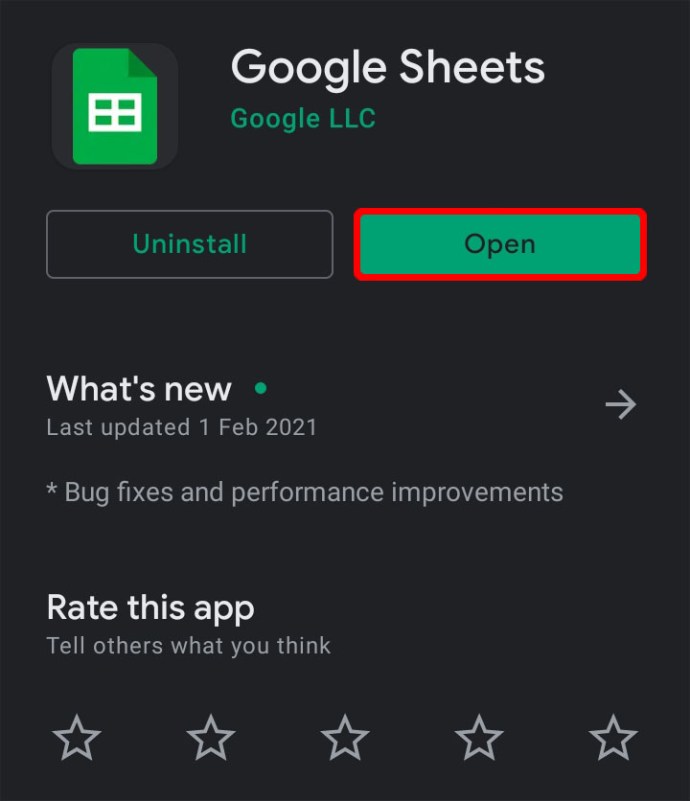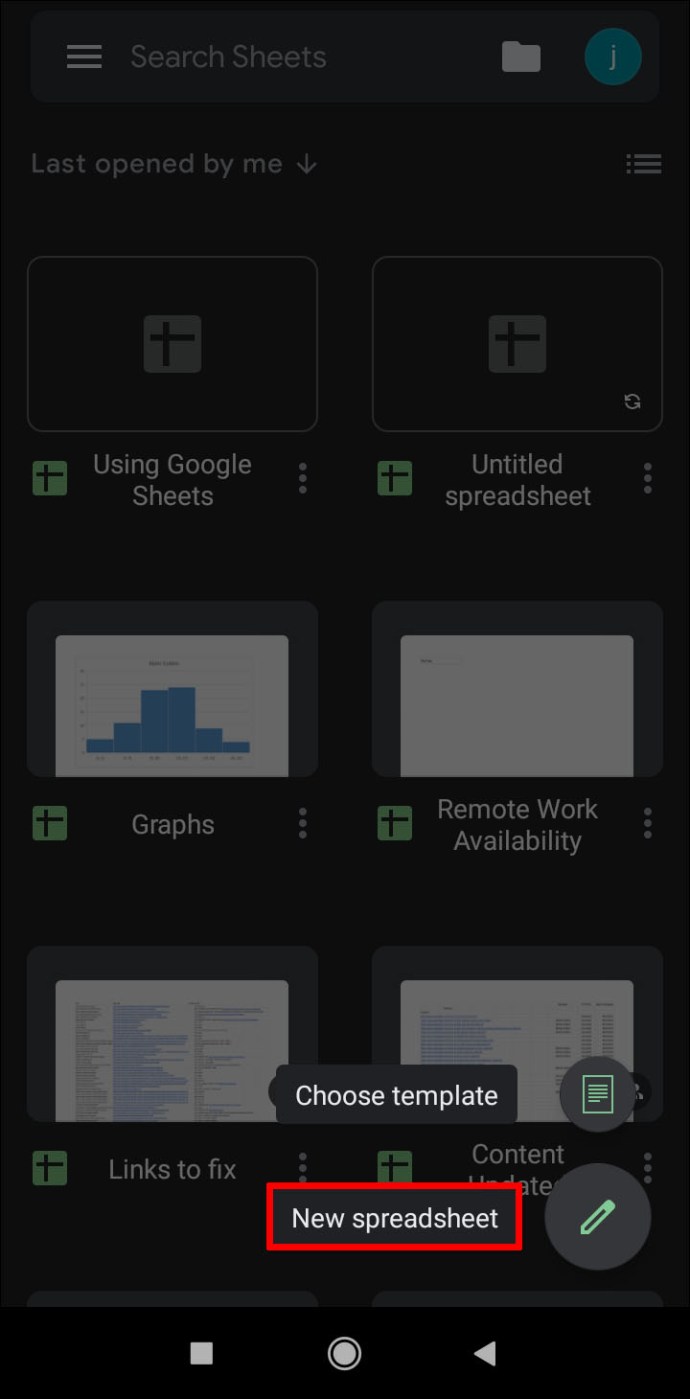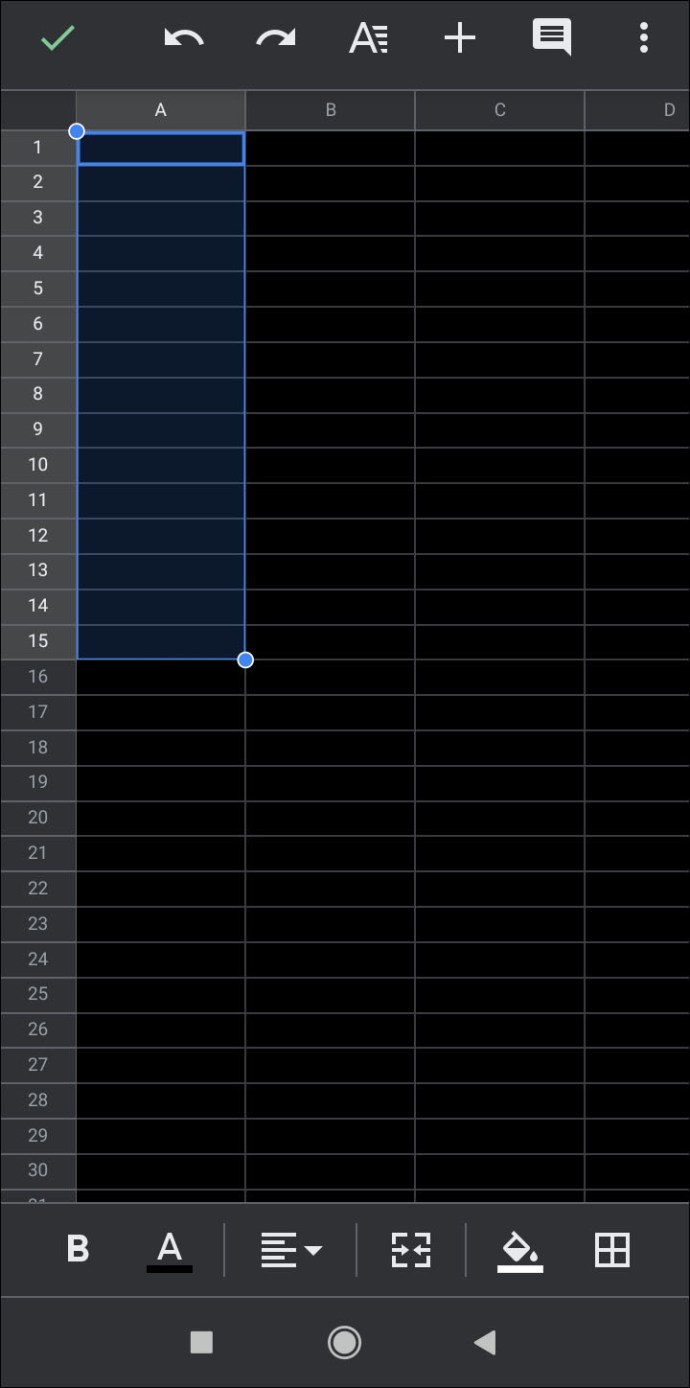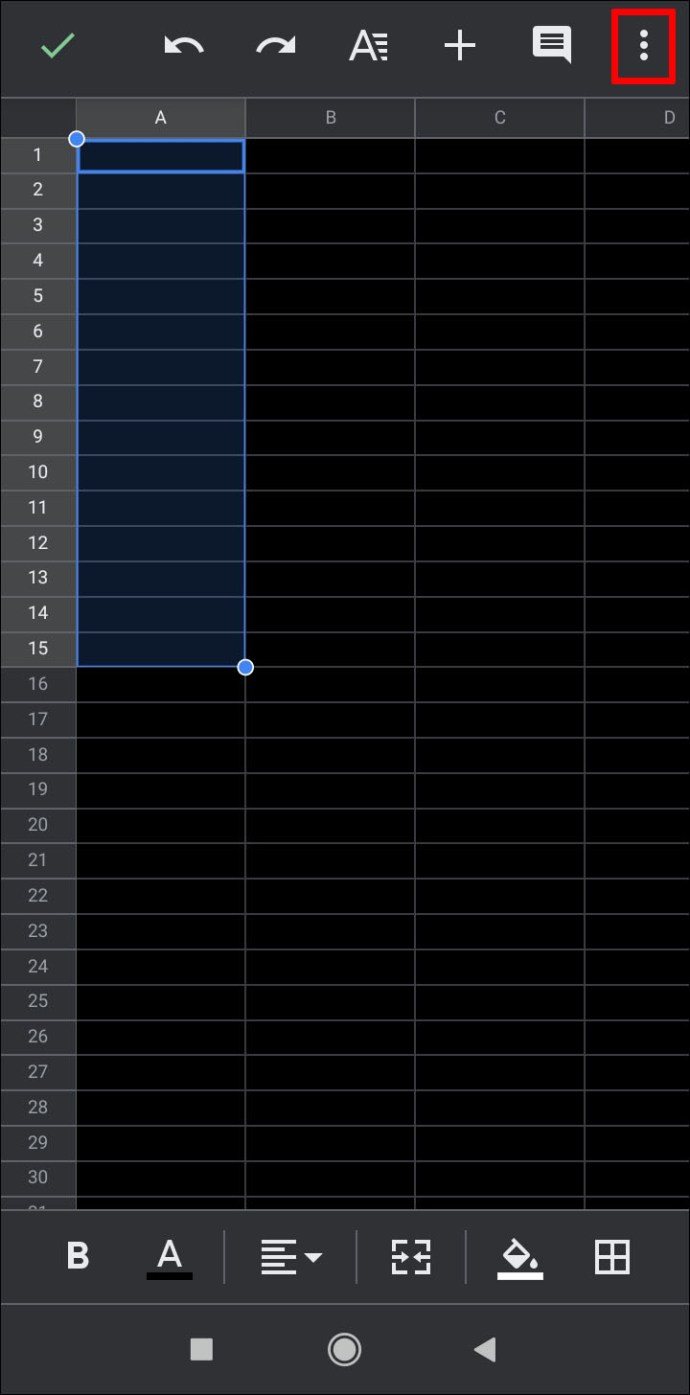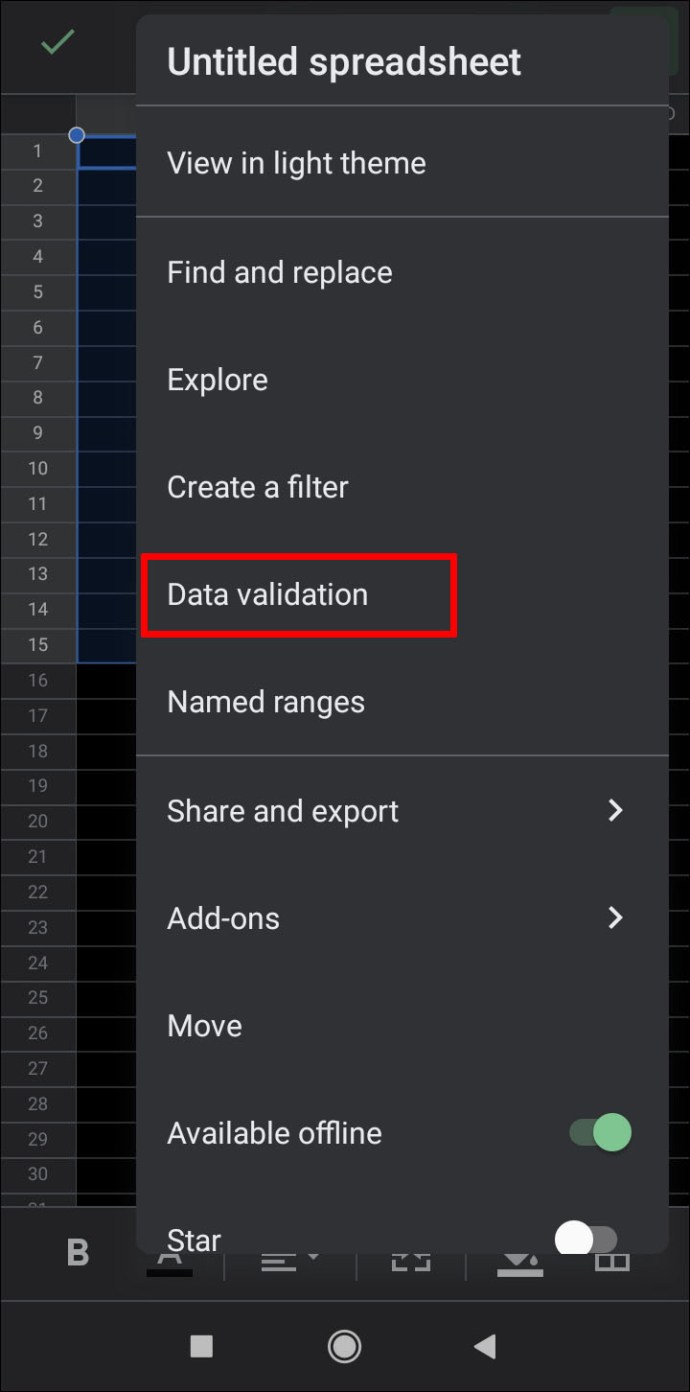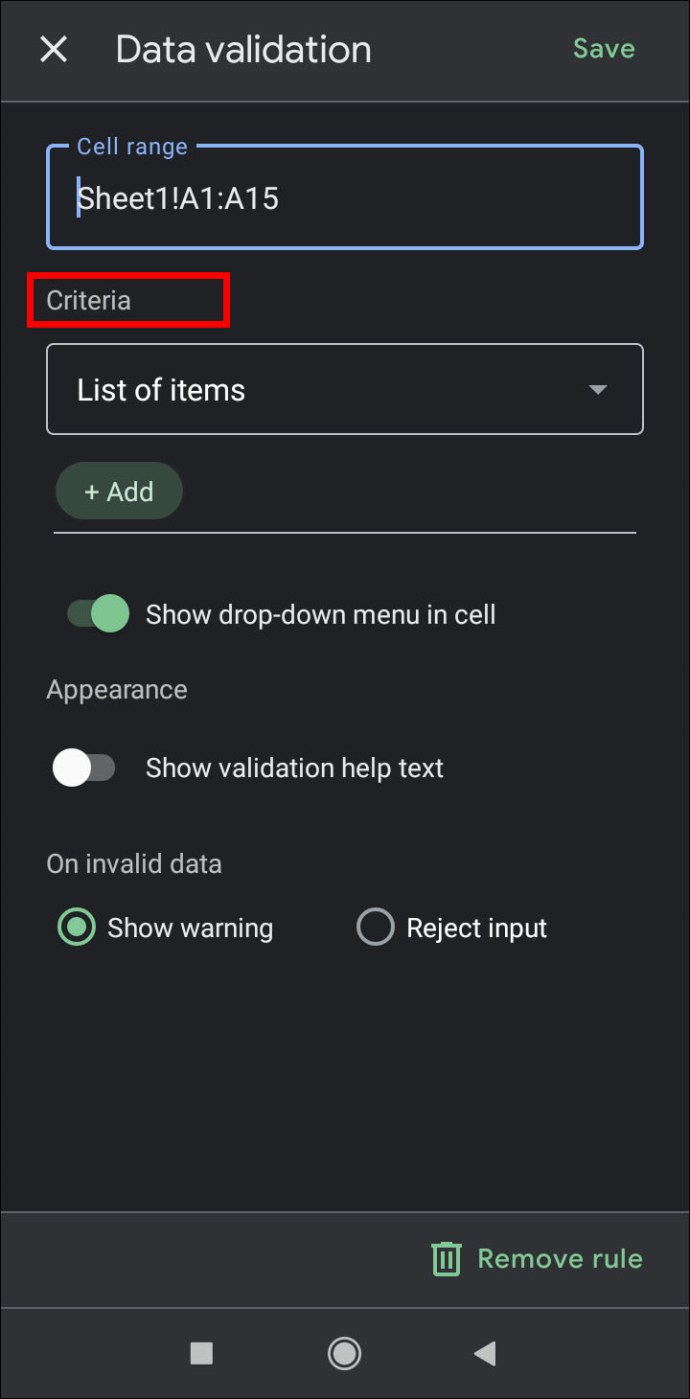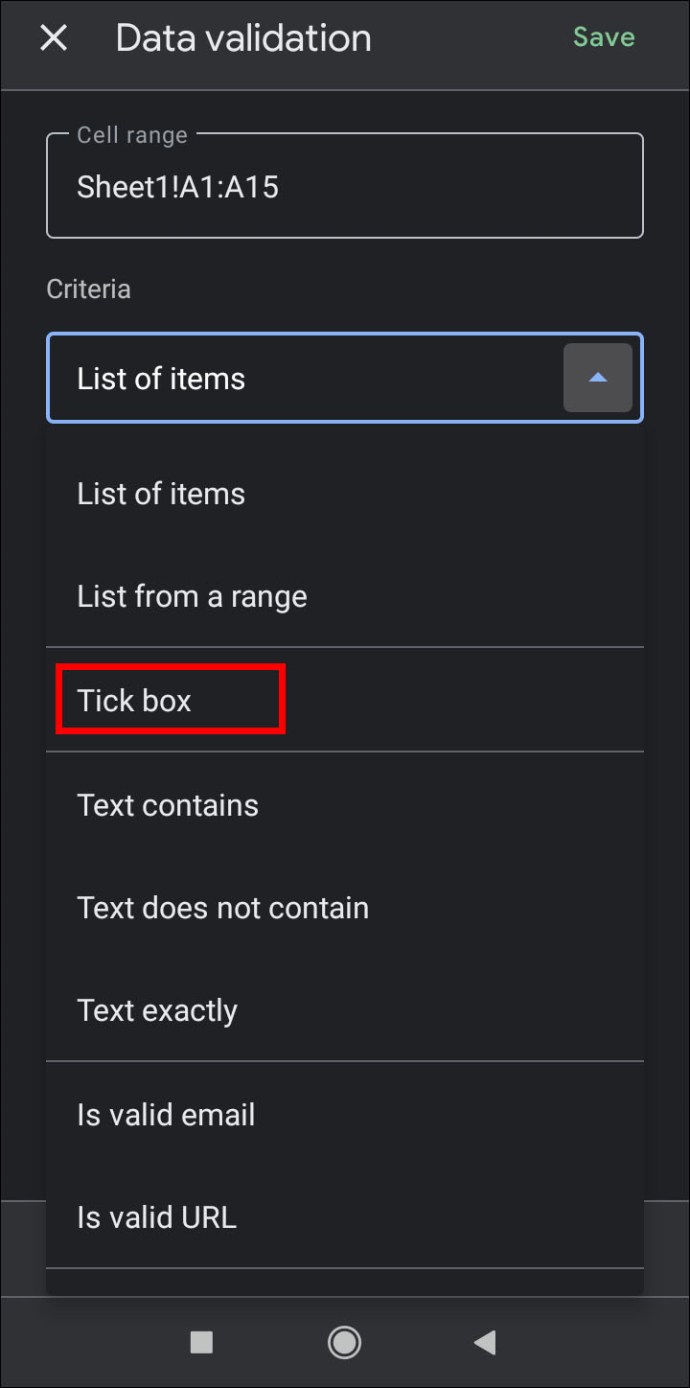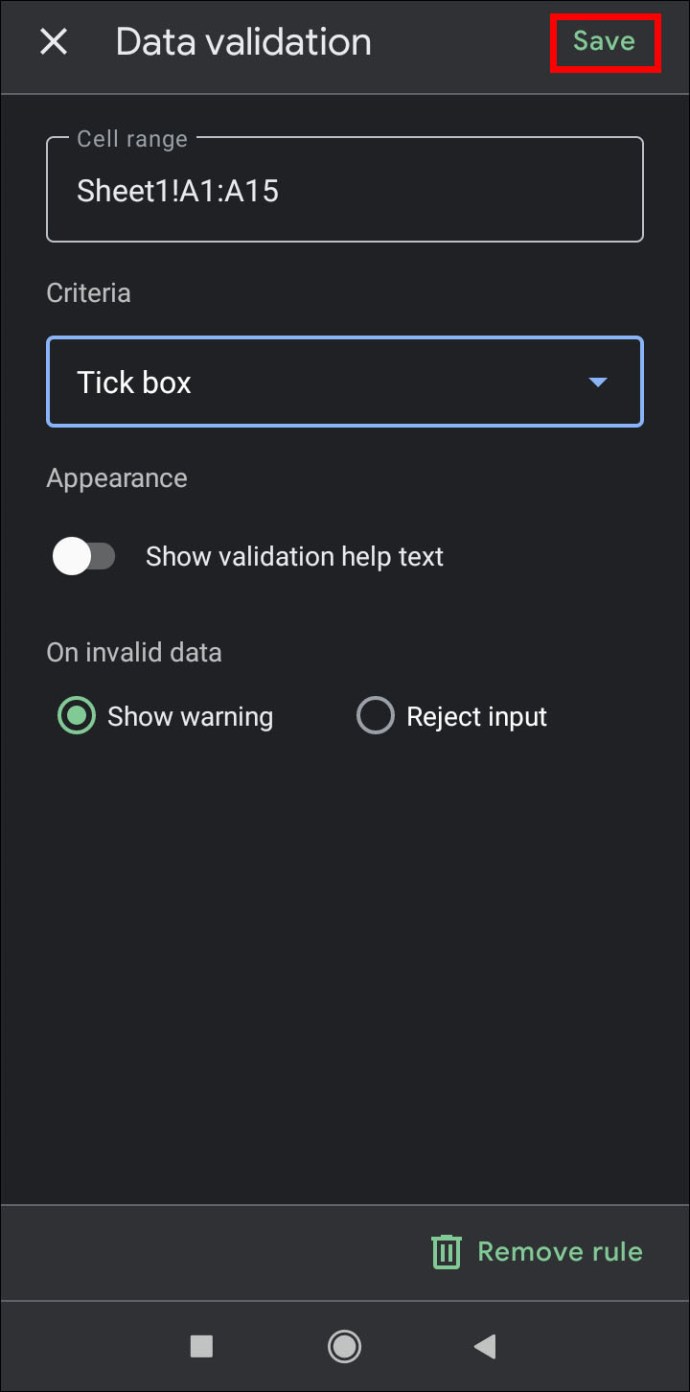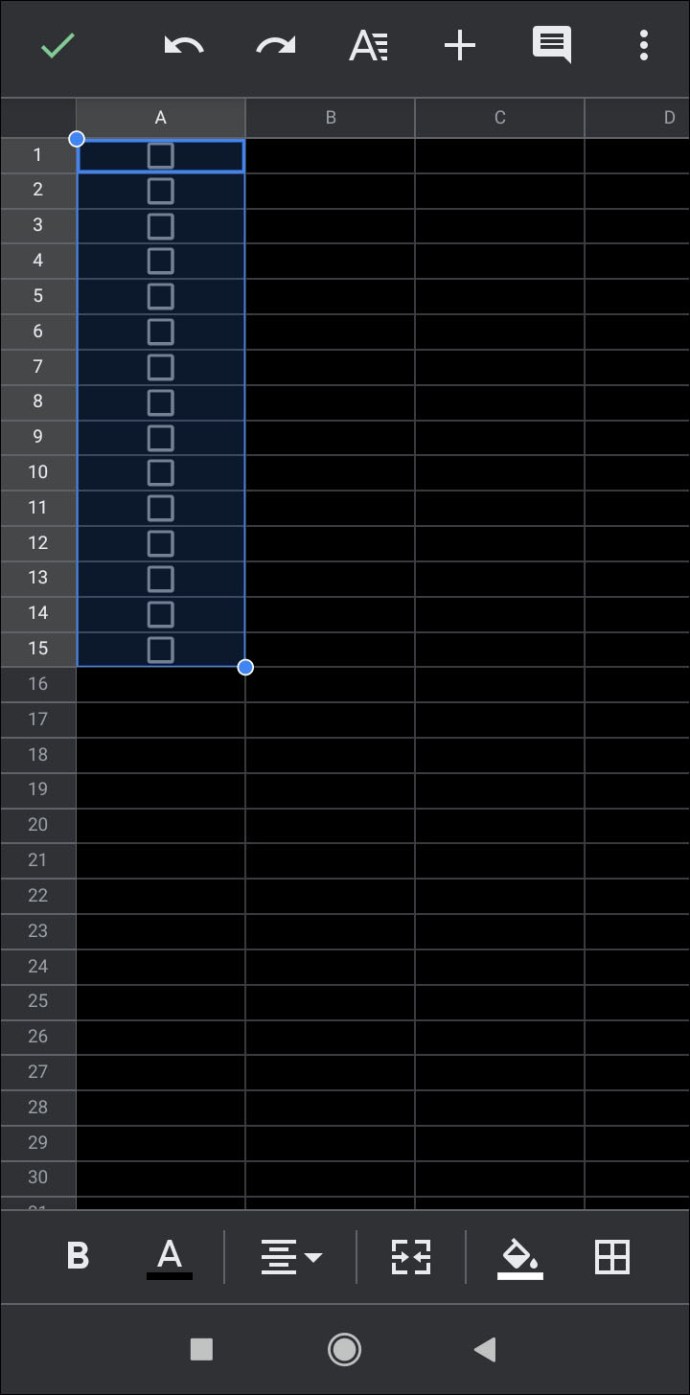சரிபார்ப்புப் பட்டியல்கள் என்பது உருப்படிகள், பணிகள் அல்லது முடிக்க வேண்டிய படிகளைக் கண்காணிப்பதற்கு மிகவும் எளிதான வழியாகும். செய்ய வேண்டிய அனைத்தும் செய்யப்பட்டுள்ளதா இல்லையா என்பதற்கான எளிய காட்சி நினைவூட்டலை அவை வழங்குகின்றன. எந்த நேரத்திலும் அணுகக்கூடிய Google டாக்ஸின் வசதியுடன் இதை இணைக்கவும் (உங்களிடம் இணைய அணுகல் இருக்கும் வரை), நீங்கள் ஒரு சிறந்த மேலாண்மை கருவியைப் பெற்றுள்ளீர்கள்.

இந்தக் கட்டுரையில், Google டாக்ஸில் சரிபார்ப்புப் பட்டியலை எவ்வாறு உருவாக்குவது என்பதுடன், செயல்பாட்டு சரிபார்ப்புப் பட்டியலை உருவாக்குவதற்கான சில நுண்ணறிவுகளையும் நாங்கள் உங்களுக்குக் காண்பிப்போம்.
Google டாக்ஸில் ஊடாடும் சரிபார்ப்புப் பட்டியலை எவ்வாறு உருவாக்குவது
கூகுள் டாக்ஸைப் பயன்படுத்தி சரிபார்ப்புப் பட்டியலை உருவாக்குவது மிகவும் எளிமையான செயலாகும். பட்டியலில் நீங்கள் சேர்க்க விரும்பும் விஷயங்களைப் பற்றி ஏற்கனவே உங்களுக்கு யோசனை இருக்கும் வரை, படிகள் மிகவும் எளிதானவை. Google டாக்ஸைப் பயன்படுத்தி ஊடாடும் சரிபார்ப்புப் பட்டியலை உருவாக்க விரும்பினால், இந்தப் படிகளைப் பின்பற்றவும்:
- Google டாக்ஸ் பயன்பாட்டைத் திறக்கவும். புதிய ஆவணத்தை உருவாக்க, மேல் தாவலில் + கிளிக் செய்யவும்.
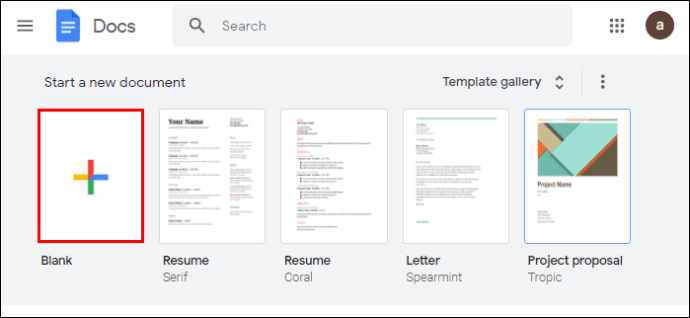
- மேல் மெனுவில் Format என்பதைக் கிளிக் செய்யவும்.
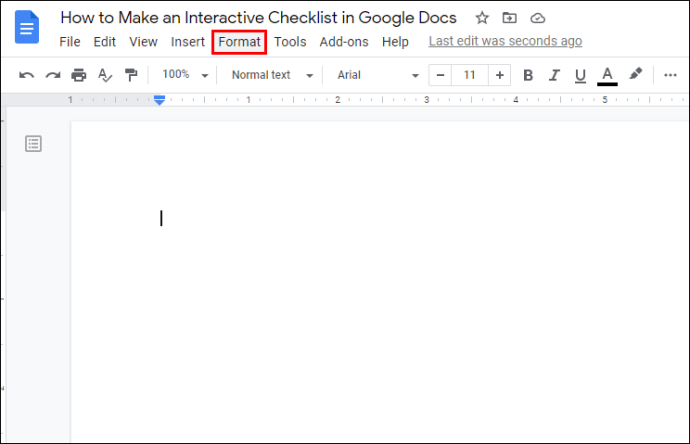
- கீழ்தோன்றும் மெனுவில் தோட்டாக்கள் மற்றும் எண்ணிடல் மீது வட்டமிடுங்கள்.
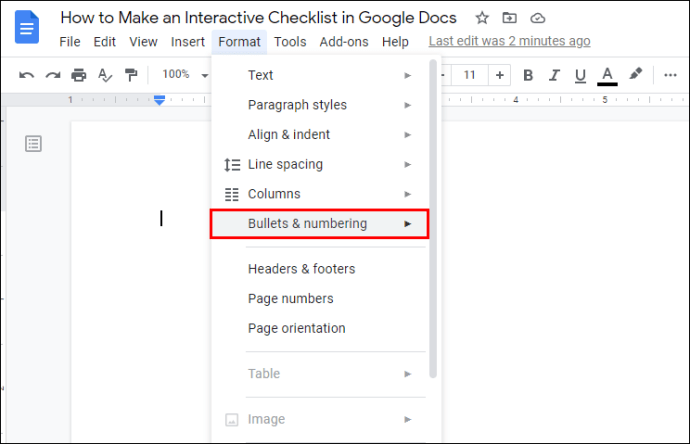
- புல்லட் செய்யப்பட்ட பட்டியலின் மேல் வட்டமிடுங்கள்.
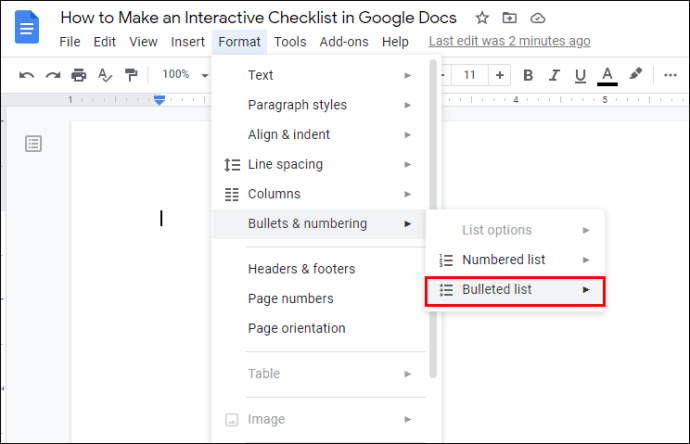
- பல தேர்வுகள் தோன்றும், மேல் வலதுபுறத்தில் உள்ள விருப்பத்தை சொடுக்கவும். இது செக்பாக்ஸ் புல்லட் அம்சமாகும்.
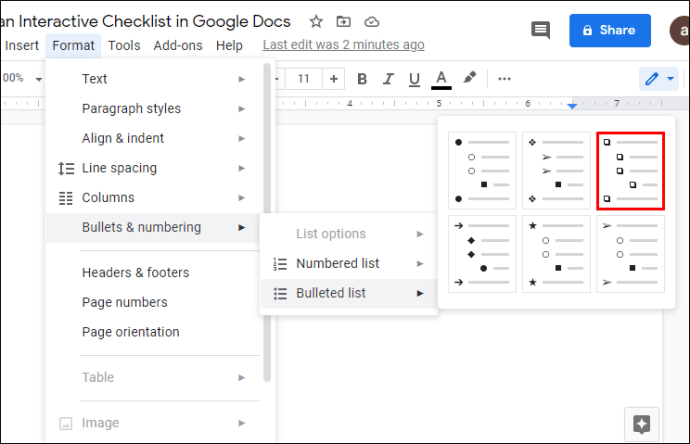
- உங்கள் பட்டியலில் இப்போது தெளிவான தேர்வுப்பெட்டி உள்ளது என்பதை நீங்கள் கவனிப்பீர்கள். உங்கள் பட்டியலில் உள்ள முதல் உருப்படியை இப்போது தட்டச்சு செய்யலாம்.
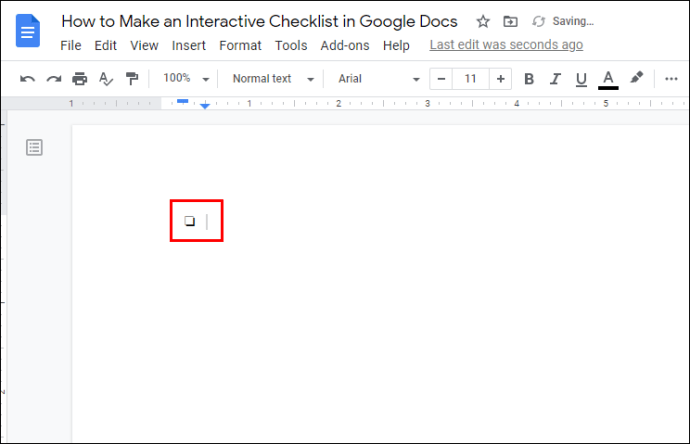
- Enter ஐ அழுத்தினால், ஒரு புதிய வெற்று தேர்வுப்பெட்டி தானாகவே உருவாக்கப்படும். உங்கள் சரிபார்ப்பு பட்டியலை நிரப்ப தொடரவும்.
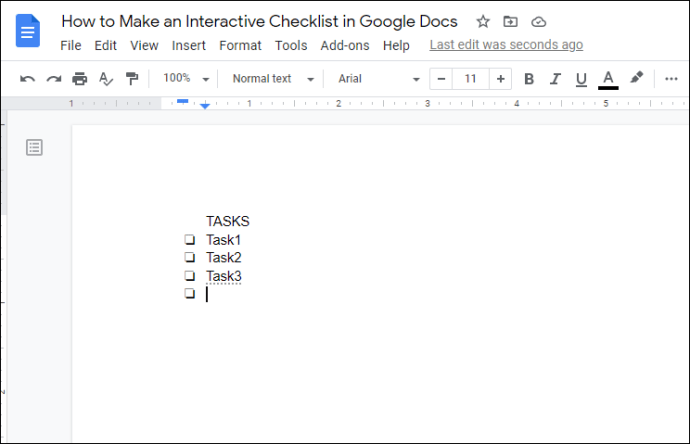
- நீங்கள் முடித்தவுடன் ஆவணத்தைச் சேமிக்கவும்.
நீங்கள் இப்போது ஊடாடும் சரிபார்ப்புப் பட்டியலை உருவாக்கியுள்ளீர்கள். நீங்கள் அதை அச்சிட்டு சாதாரண சரிபார்ப்புப் பட்டியலாகப் பயன்படுத்தலாம் அல்லது டிஜிட்டல் முறையில் திறந்து, பின்வருவனவற்றைச் செய்வதன் மூலம் இந்தப் பெட்டிகளில் டிக் செய்யலாம்:
- நீங்கள் டிக் செய்ய விரும்பும் உருப்படியில் வெற்று தேர்வுப்பெட்டியை முன்னிலைப்படுத்தவும்.
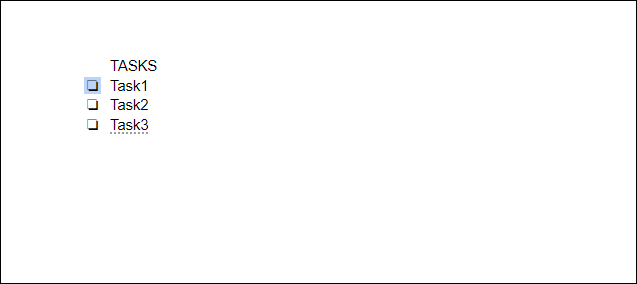
- நீங்கள் கணினியைப் பயன்படுத்துகிறீர்கள் என்றால், உங்கள் மவுஸில் வலது கிளிக் செய்யவும். மேக்கில், ctrl + கிளிக் செய்யவும்.
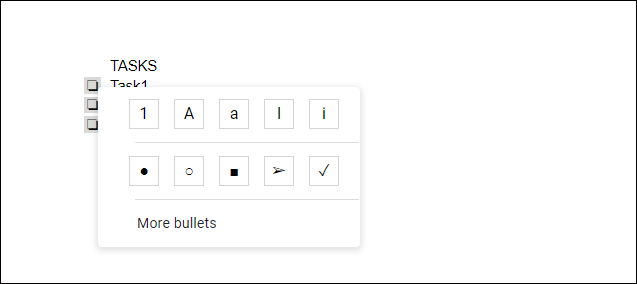
- ஒரு பாப் அப் விண்டோ தோன்றும். செக்மார்க் மீது கிளிக் செய்யவும். இது தேர்வுப்பெட்டியை செக்மார்க்காக மாற்றும்.
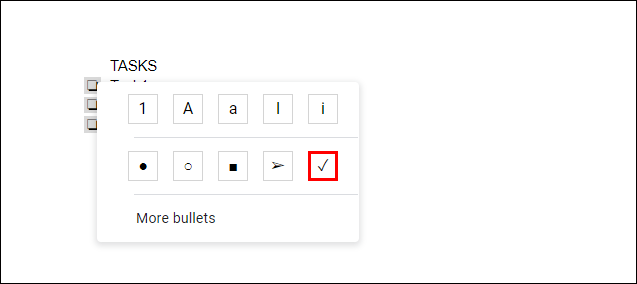
- ஒரே நேரத்தில் ஒன்றுக்கும் மேற்பட்ட பெட்டிகளைச் சரிபார்க்க விரும்பினால், ஒரே நேரத்தில் பல தேர்வுப்பெட்டிகளைத் தனிப்படுத்தலாம்.
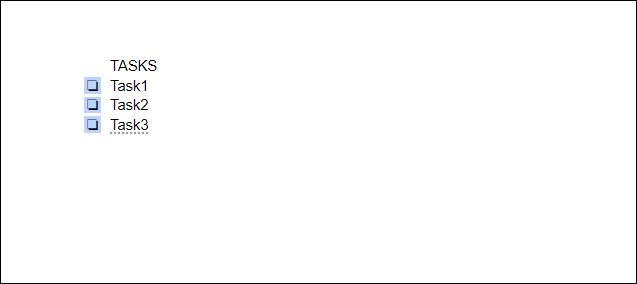
- ctrl + z ஐ அழுத்தினால் மாற்றம் செயல்தவிர்க்கப்படும்.
கூகுள் டாக்ஸ் மொபைலின் வரம்புகள்
Android மற்றும் iOS இரண்டிற்கும் Google டாக்ஸின் மொபைல் பதிப்பு உள்ளது. இந்தப் பதிப்பில் பல அம்சங்கள் இருந்தாலும், டெஸ்க்டாப் பதிப்பின் பல வடிவமைப்பு விருப்பங்கள் இதில் இல்லை. கூகுள் டாக்ஸை இணைய உலாவி வழியாக அணுக முடியும் என்பதால், இதைப் போக்க ஒரு வழி உள்ளது. உங்கள் மொபைல் இணைய உலாவியைப் பயன்படுத்தி, அங்கிருந்து Google டாக்ஸைத் திறக்கவும். குறிப்பாக ஆண்ட்ராய்டு டேப்லெட்டுகள் அல்லது ஐபாட்களைப் பயன்படுத்தும் போது இது சிறந்த தேர்வாக இருக்கும்.
Google தாள்களைப் பயன்படுத்துதல்
சரிபார்ப்புப் பட்டியல்களை உருவாக்கும் போது கவனத்தில் கொள்ள வேண்டிய மற்றொரு பயன்பாடு Google Sheets ஆகும். ஒரு எளிய கிளிக் மூலம் ஆன் மற்றும் ஆஃப் செய்யக்கூடிய உண்மையான தேர்வுப்பெட்டிகளை உருவாக்க இது உள்ளமைக்கப்பட்ட விருப்பத்தைக் கொண்டுள்ளது. சரிபார்ப்புப் பட்டியலை உருவாக்க, Google Sheets ஐப் பயன்படுத்தி, இந்தப் படிகளைப் பின்பற்றுவதன் மூலம் செய்யலாம்:
- Google Sheets ஆப்ஸைத் திறக்கவும்.
- நீங்கள் தேர்வுப்பெட்டியைச் சேர்க்க விரும்பும் கலங்களைத் தனிப்படுத்தவும். உங்கள் சுட்டியைக் கிளிக் செய்து இழுப்பதன் மூலமோ அல்லது ctrl விசையை அழுத்திப் பிடிக்கும்போது தனிப்பட்ட செல்களைத் தேர்ந்தெடுப்பதன் மூலமோ இதைச் செய்யலாம்.
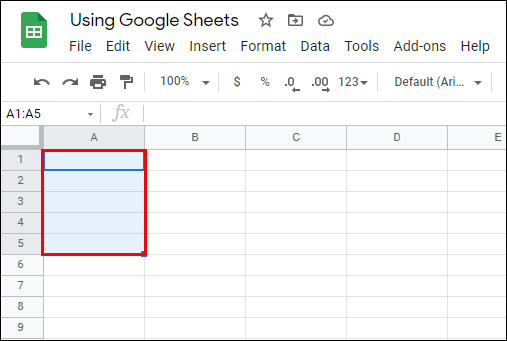
- மேல் மெனுவில் உள்ள Insert என்பதைக் கிளிக் செய்யவும்.
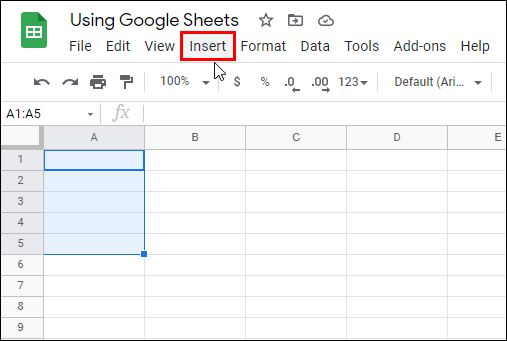
- கீழ்தோன்றும் மெனுவில் உள்ள தேர்வுப்பெட்டியைக் கிளிக் செய்யவும்.
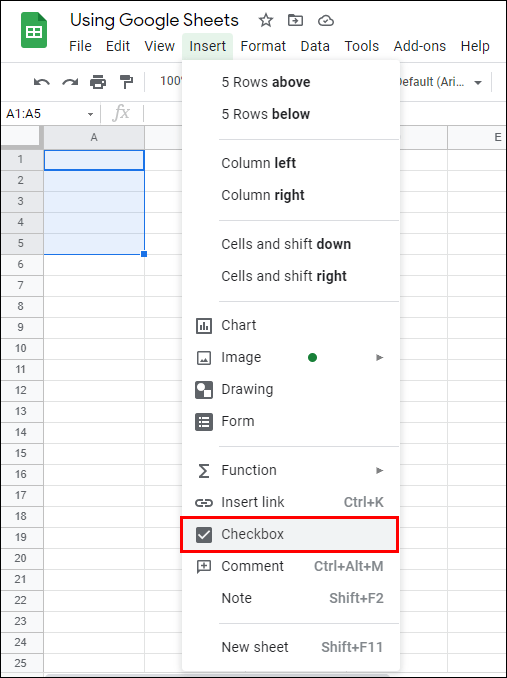
- நீங்கள் முன்னிலைப்படுத்திய கலங்களில் இப்போது ஒரு தேர்வுப்பெட்டி தோன்றும்.
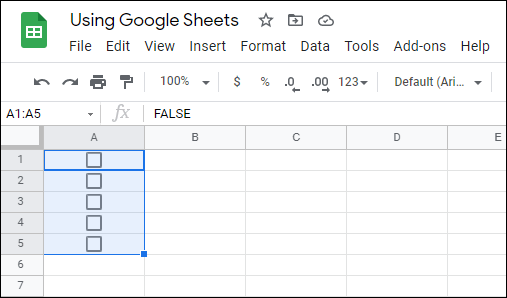
- தேர்வுப்பெட்டியைக் கிளிக் செய்வதன் மூலம் செக்மார்க்கை ஆன் அல்லது ஆஃப் செய்யலாம்.
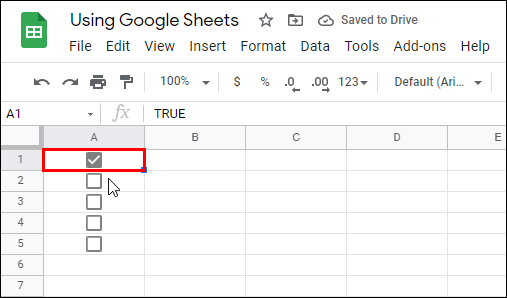
- ஒவ்வொரு தேர்வுப்பெட்டியின் வலதுபுறத்தில் உள்ள உருப்படிகளைத் தட்டச்சு செய்வதன் மூலம் உங்கள் பட்டியலை முடிக்கவும்.
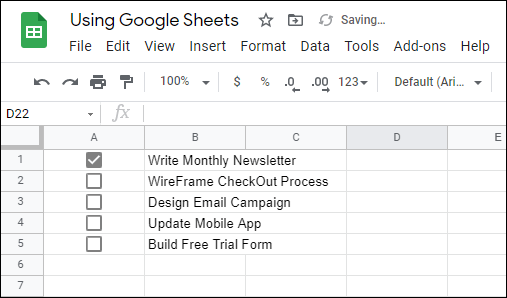
மொபைலுக்கான Google தாள்கள்
கூகுள் டாக்ஸைப் போலன்றி, செக்பாக்ஸ் செயல்பாட்டை கூகுள் ஷீட்ஸின் மொபைல் பதிப்பில் பயன்படுத்தலாம். இந்த வழிமுறைகளைப் பின்பற்றுவதன் மூலம் இதைச் செய்யலாம்:
- மொபைலுக்கான Google Sheets ஐத் திறக்கவும்.
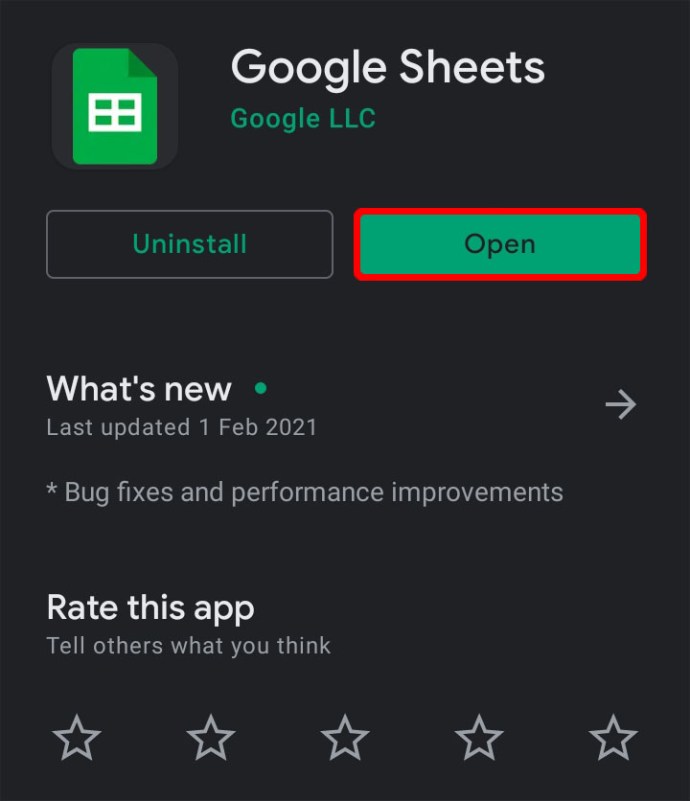
- திரையின் கீழ் வலதுபுறத்தில், + ஐகானைக் கிளிக் செய்யவும்.

- புதிய விரிதாளைத் தட்டவும்.
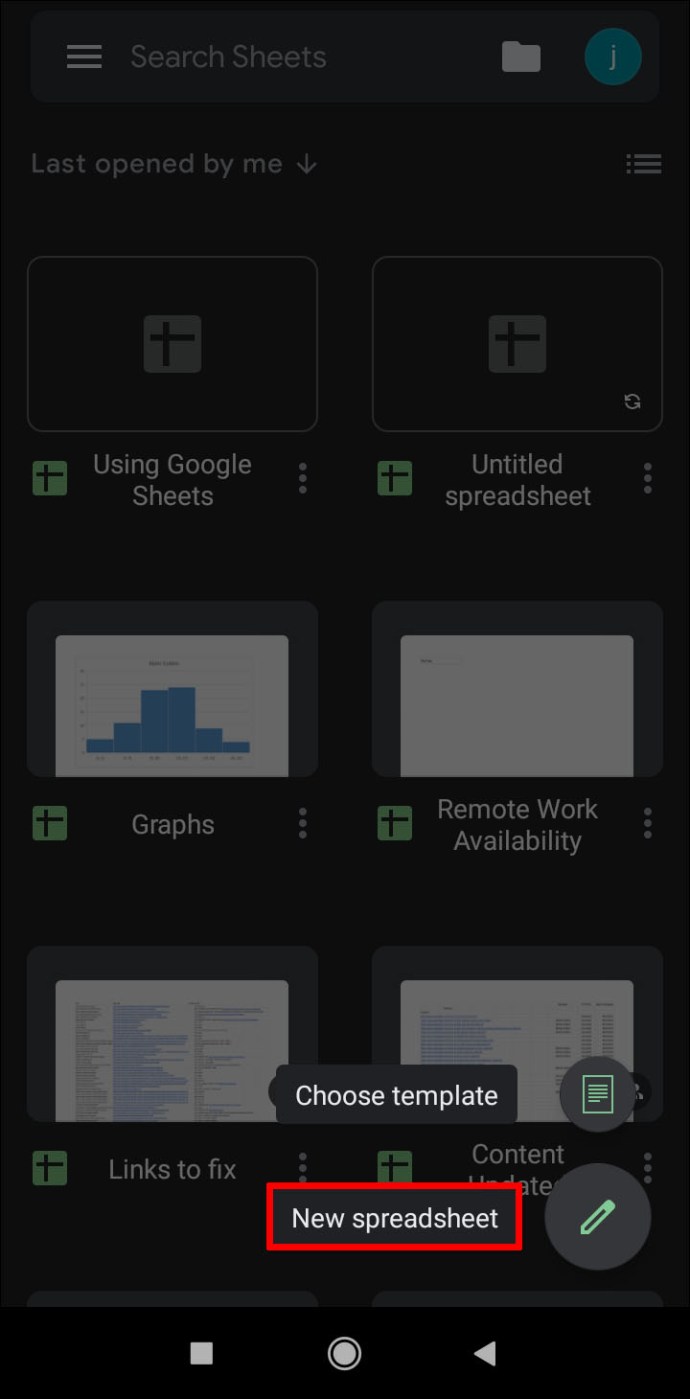
- டெஸ்க்டாப் பதிப்பைப் போலவே, நீங்கள் தேர்வுப்பெட்டிகளைச் சேர்க்க விரும்பும் கலங்களை முன்னிலைப்படுத்தவும்.
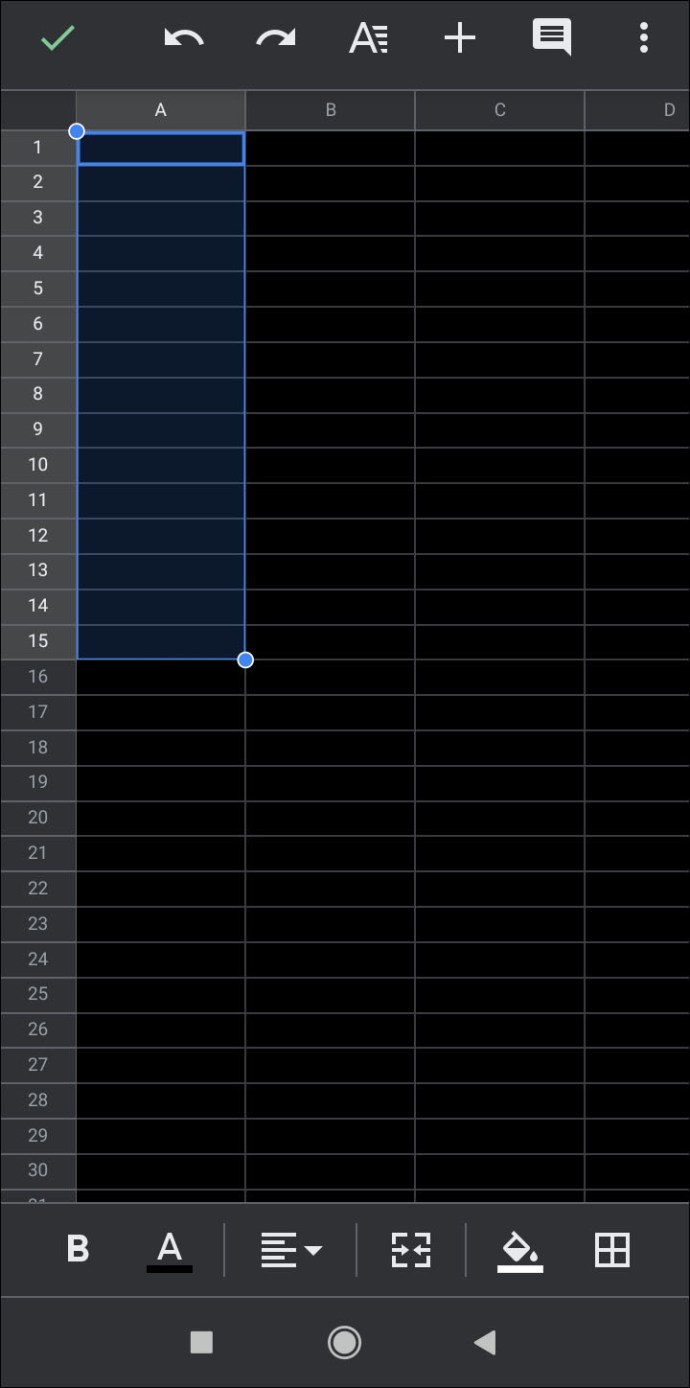
- திரையின் மேல் வலது மூலையில், மூன்று புள்ளிகள் ஐகானைத் தட்டவும்.
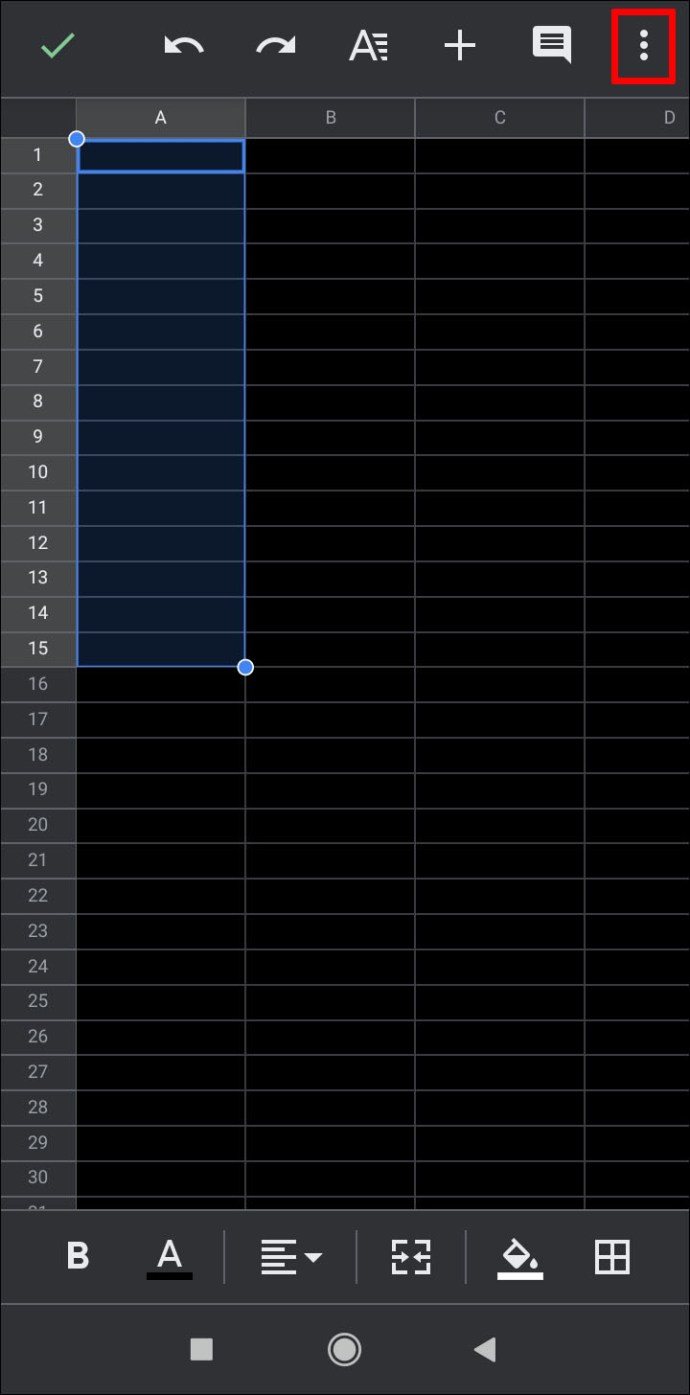
- பாப்அப் மெனுவில் டேட்டா சரிபார்ப்பைத் தட்டவும்.
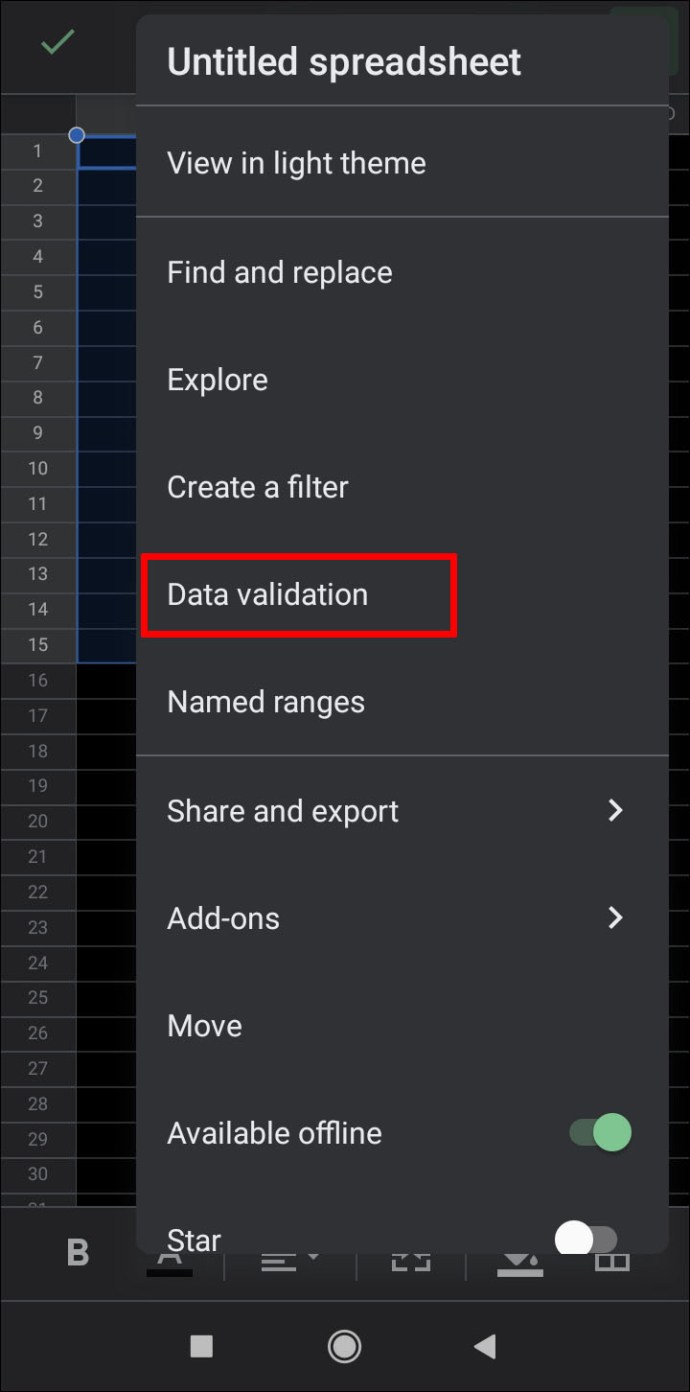
- அளவுகோலுக்கு அடுத்துள்ள கீழ் அம்புக்குறியைத் தட்டவும்.
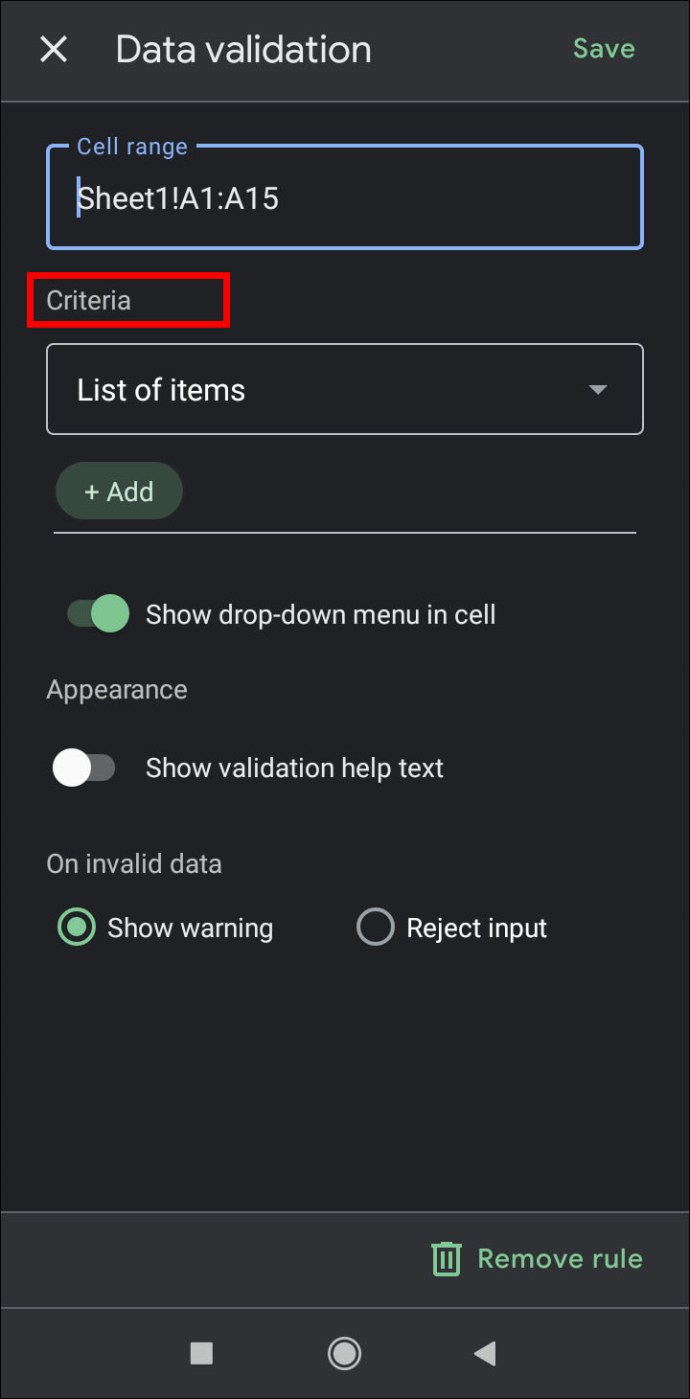
- தேர்வுப்பெட்டியில் தட்டவும்.
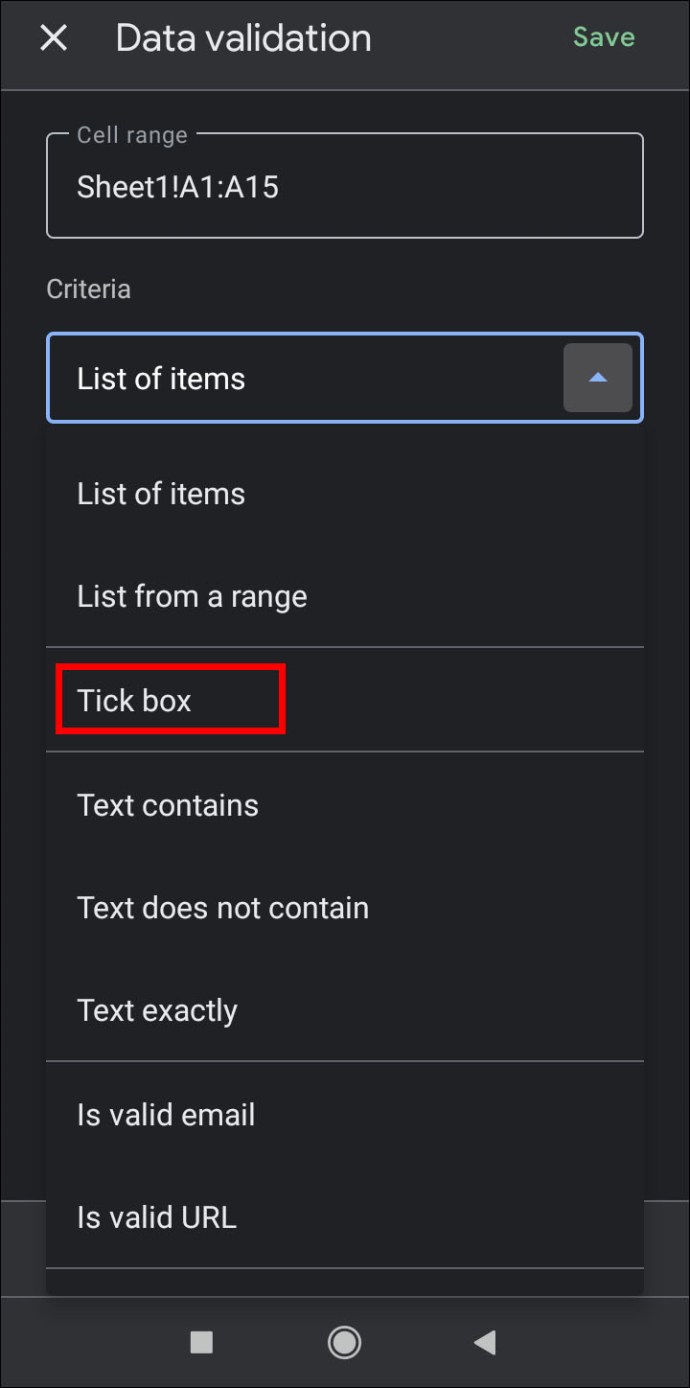
- மேல் வலதுபுறத்தில், சேமி என்பதைத் தட்டவும்.
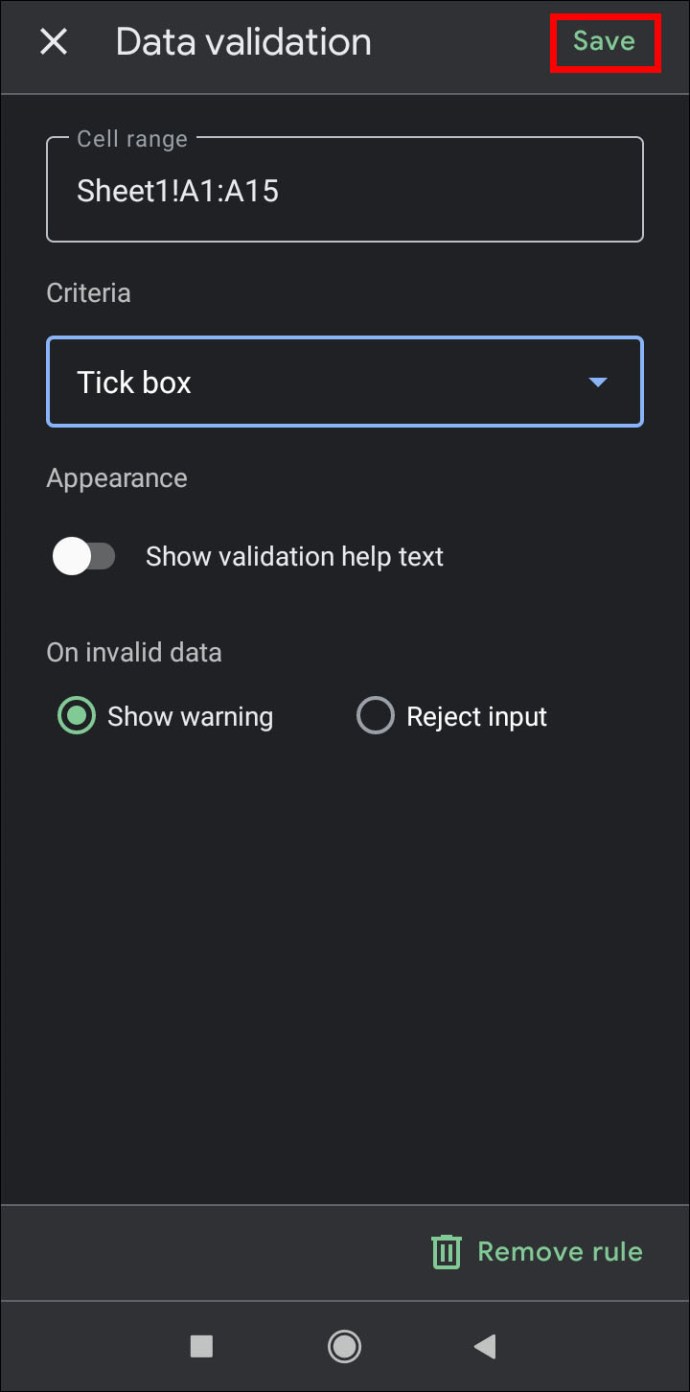
- நீங்கள் தேர்ந்தெடுத்த கலங்கள் இப்போது ஊடாடும் தேர்வுப்பெட்டிகளைக் கொண்டிருக்க வேண்டும்.
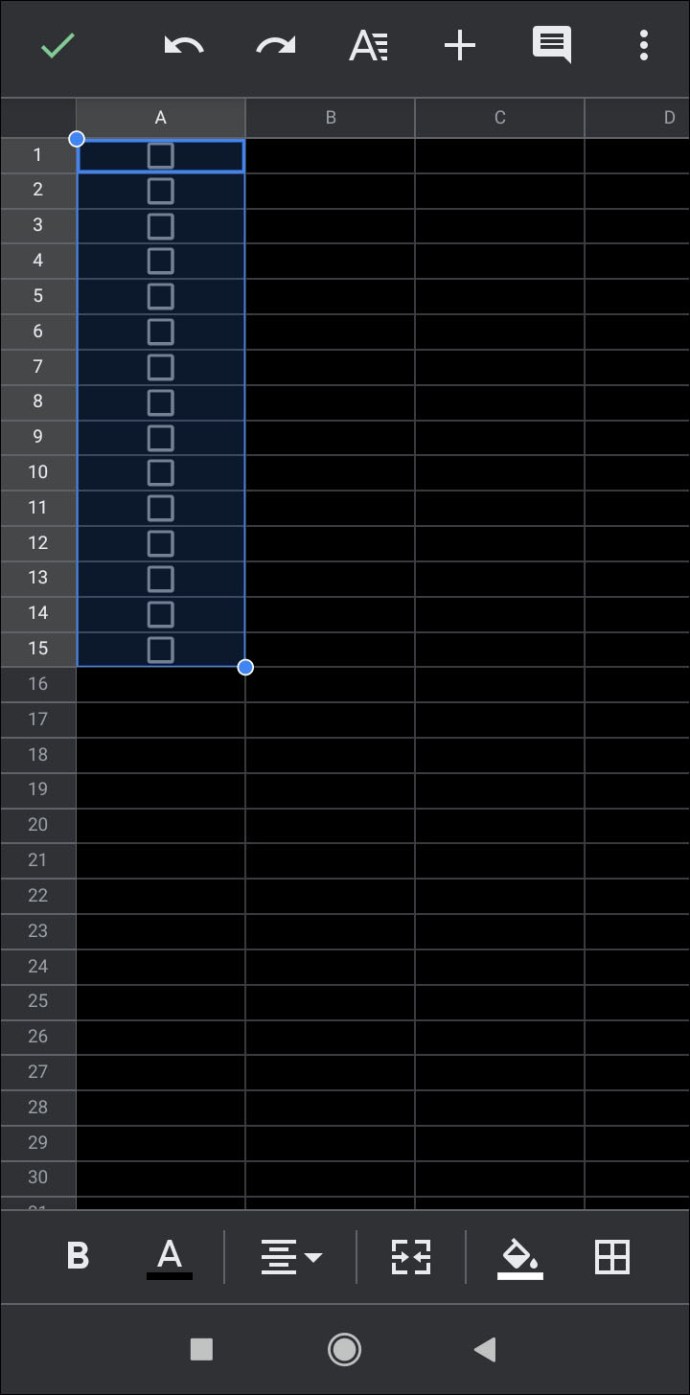
சரிபார்ப்பு பட்டியலை உருவாக்கும் போது மனதில் கொள்ள வேண்டியது என்ன?
சரிபார்ப்புப் பட்டியலை உருவாக்கும் போது, அவை பயனுள்ளதா என்பதை உறுதிசெய்ய நீங்கள் மனதில் கொள்ள வேண்டிய சில விஷயங்கள் உள்ளன. உங்கள் சரிபார்ப்புப் பட்டியலை உருவாக்கும் போது நீங்கள் கவனிக்க வேண்டிய சில விஷயங்கள் கீழே உள்ளன:
- பின்பற்ற வேண்டிய காலவரிசை படிகள் இருந்தால், அவை வரிசையில் பட்டியலிடப்பட்டுள்ளதா என்பதை உறுதிப்படுத்தவும். மேலும், அவர்கள் குறிப்பிடுவதை உறுதி செய்யவும் பின்பற்றப்பட வேண்டும் அந்த குறிப்பிட்ட வரிசையில்.
- சேர்க்கப்பட வேண்டிய அனைத்தும் சேர்க்கப்பட்டுள்ளன என்பதை உறுதிப்படுத்தவும், இல்லையெனில், சரிபார்ப்பு பட்டியல் அர்த்தமற்றது.
- முந்தைய உதவிக்குறிப்புக்கு மாறாக, பட்டியலில் சேர்க்கப்பட்டுள்ள அனைத்தும் இருக்க வேண்டும் என்பதை உறுதிப்படுத்தவும்.
- பணிநீக்கங்களைச் சரிபார்க்கவும். சரிபார்ப்பு பட்டியல்களுக்கு இது மிகவும் முக்கியமானது. ஒரு பொருளை இருமுறை பட்டியலிட்டால், அதில் ஒன்று சரிபார்க்கப்பட்டால் மற்றொன்று சரிபார்க்கப்படாதபோது குழப்பத்தை உருவாக்கும்.
- பட்டியலில் குறிப்பிட்ட வரிசை இல்லை என்றால், தர்க்கரீதியாக விஷயங்களை குழுவாக்க முயற்சிக்கவும். ஷாப்பிங் பட்டியல்களில் இது மிகவும் பயனுள்ளதாக இருக்கும். ரொட்டி மற்றும் சீஸ் போன்ற பொருட்கள் பொதுவாக மளிகைக் கடையில் ஒரே பகுதிகளில் இருக்கும் போது தனித்தனியாக பட்டியலிடுவது தேவையில்லாத பின்னடைவை ஏற்படுத்தும்.
கூடுதல் FAQகள்
Google டாக்ஸில் டெம்ப்ளேட்களை எவ்வாறு சேர்ப்பது?
கூகுள் டாக்ஸ் டெம்ப்ளேட் கேலரியில் டெம்ப்ளேட்டைச் சேர்க்க விரும்பினால், உங்களிடம் ஜி சூட் கணக்கு இருக்க வேண்டும். உங்களிடம் தனிப்பட்ட Google கணக்கு இருந்தால், நீங்கள் தொழில்நுட்ப ரீதியாக இலவசமாக ஒன்றை உருவாக்கலாம். உங்கள் ஆவணத்தை Google டாக்ஸில் சாதாரணமாக உருவாக்கி, பின்னர் டெம்ப்ளேட் என்ற பெயரில் சேமிக்கவும். பின்னர், அதே வடிவமைப்பைப் பயன்படுத்தி புதிய ஆவணத்தை உருவாக்க விரும்பினால், டெம்ப்ளேட் ஆவணத்தைத் திறந்து, தேவையானதைத் திருத்தவும். இதே டெம்ப்ளேட் முறையை Google Sheets, Google Slides மற்றும் Google Forms ஆகியவற்றிற்கும் பயன்படுத்தலாம்.
புதிய Google ஆவணத்தை எவ்வாறு அமைப்பது?
நீங்கள் Google டாக்ஸைத் தொடங்கும் போதெல்லாம், மேல் தாவலில் உள்ள + ஐகானைக் கிளிக் செய்வதன் மூலம் புதிய வெற்று ஆவணத்தை உருவாக்கும் விருப்பம் உங்களுக்கு வழங்கப்படும். மேல் தாவலின் மேல் வலது பக்கத்தில் உள்ள டெம்ப்ளேட் கேலரியைக் கிளிக் செய்வதன் மூலம் முன் வடிவமைக்கப்பட்ட ஆவணத்தையும் நீங்கள் பயன்படுத்தலாம். இந்த மெனுவை நீங்கள் காணவில்லை எனில், டெம்ப்ளேட்கள் மறைக்கப்பட்டிருக்கலாம். பின்வருவனவற்றைச் செய்வதன் மூலம் அவற்றைத் திரும்பப் பெறலாம்:
• Google டாக்ஸ் முகப்பு மெனுவில், மேல் இடது மூலையில் உள்ள முதன்மை மெனு ஐகானைக் கிளிக் செய்யவும். இது மூன்று கோடுகள் ஐகான்.
• கீழ்தோன்றும் மெனுவிலிருந்து அமைப்புகளைக் கிளிக் செய்யவும்.
• பாப்அப் சாளரத்தில் டெம்ப்ளேட்களின் கீழ், 'சமீபத்திய டெம்ப்ளேட்களை முகப்புத் திரைகளில் காண்பி' என்பதை மீண்டும் இயக்கவும்.
• சரி என்பதைக் கிளிக் செய்யவும்.
Google டாக்ஸில் பட்டியலை எவ்வாறு சேர்ப்பது?
உங்கள் சரிபார்ப்புப் பட்டியலில் மற்றொரு உருப்படியைச் சேர்ப்பது, பட்டியலின் கடைசி உருப்படியைக் கிளிக் செய்து, Enter விசையை அழுத்துவது போல எளிது. நீங்கள் தேர்வுப்பெட்டிகளைப் பயன்படுத்தினால், Google டாக்ஸ் உங்களுக்காக ஒரு வெற்றுப் பெட்டியை தானாக உருவாக்க வேண்டும். நீங்கள் வழக்கம் போல் பட்டியலை நிரப்பலாம். பட்டியலின் நடுவில் புதிய உருப்படியைச் செருக விரும்பினால், நீங்கள் அதைச் செருக விரும்பும் படிக்கு சற்று முன் உருப்படியின் முடிவில் கிளிக் செய்யவும். என்டர் கிளிக் செய்வதன் மூலம் புதிய தேர்வுப்பெட்டியும் உருவாக்கப்படும்.
Google டாக்ஸில் தேர்வுப்பெட்டிகளை எவ்வாறு சேர்ப்பது?
நீங்கள் ஏற்கனவே தேர்வுப்பெட்டியைப் பயன்படுத்தினால், உங்கள் பட்டியலில் உள்ள ஒரு உருப்படியை ஒவ்வொரு முறை முடிக்கும்போதும் Enter ஐ அழுத்தினால் தானாகவே புதிய தேர்வுப்பெட்டி உருவாக்கப்படும். இல்லையெனில், புதிய சரிபார்ப்புப் பட்டியலை வடிவமைக்க மேலே கொடுக்கப்பட்டுள்ள படிகளைப் பின்பற்றவும்.
நீங்கள் ஏற்கனவே ஒரு பட்டியலை உருவாக்கி, தேர்வுப்பெட்டிகளை மட்டும் சேர்க்க விரும்பினால், உங்கள் முழுப் பட்டியலையும் முன்னிலைப்படுத்தவும். மேல் மெனுவில் உள்ள Format என்பதைக் கிளிக் செய்து, பொட்டுக்குறிகள் & எண்கள் மீது வட்டமிட்டு, பின்னர் புல்லட் பட்டியல் மீது கிளிக் செய்யவும். மேல் வலதுபுறத்தில் உள்ள தேர்வுப்பெட்டி வடிவமைப்பைக் கிளிக் செய்தால் பட்டியலில் உள்ள எண்கள் தேர்வுப்பெட்டிகளாக மாறும். இது உங்கள் பட்டியலில் உள்ள அனைத்து எண்களையும் நீக்கிவிடும் என்பதை நினைவில் கொள்ளவும். உங்களுக்குத் தேவைப்பட்டால், எண்களை ஒவ்வொன்றாக மீண்டும் தட்டச்சு செய்ய வேண்டியிருக்கும்.
சரிபார்ப்புப் பட்டியலை எவ்வாறு உருவாக்குவது?
முக்கியமான படிகள் அல்லது உங்களால் சொந்தமாக நினைவில் கொள்ள முடியாத உருப்படிகளைக் கண்காணிக்க வேண்டியிருந்தால் மட்டுமே சரிபார்ப்புப் பட்டியல்கள் தேவைப்படும். உருப்படிகளின் எண்ணிக்கை சிறியதாக இருந்தால் அல்லது படிகள் முற்றிலும் விருப்பமாக இருந்தால், சரிபார்ப்புப் பட்டியலைப் பயன்படுத்த வேண்டிய அவசியமில்லை.
எனவே, சரிபார்ப்புப் பட்டியலை உருவாக்கும் போது, பட்டியலிலேயே சேர்க்கப்பட வேண்டிய படிகள் உள்ளன என்பது ஏற்கனவே கொடுக்கப்பட்டுள்ளது. ஒரு சரிபார்ப்புப் பட்டியலை உருவாக்கும் போது மனதில் கொள்ள வேண்டிய முக்கியமான விஷயத்தைத் தெரிந்துகொள்ள, மேலே கொடுக்கப்பட்டுள்ளபடி ஒரு சரிபார்ப்புப் பட்டியலை உருவாக்குவதற்கான உதவிக்குறிப்புகள் மற்றும் தந்திரங்களைப் பார்க்கவும்.
எனது சரிபார்ப்புப் பட்டியலை நான் அச்சிட வேண்டுமா அல்லது டிஜிட்டல் முறையில் வைத்திருக்க வேண்டுமா?
இது உங்களுக்கு மிகவும் வசதியானது என்பதைப் பொறுத்தது. மொபைல் சாதனத்தில் சரிபார்ப்புப் பட்டியலை வைத்திருக்க முடிந்தால், அதைச் செய்யுங்கள். இப்போதெல்லாம் போன் இல்லாமல் பெரும்பாலானோர் வீட்டை விட்டு வெளியே வருவதில்லை. பேனா மற்றும் காகிதத்தைப் பயன்படுத்துவது மிகவும் நடைமுறைக்குரியதாகத் தோன்றினால், ஒன்றை அச்சிடாததற்கு எந்த காரணமும் இல்லை. இரண்டையும் ஒரே நேரத்தில் செய்வது பரிந்துரைக்கப்படவில்லை, ஏனெனில் ஒரே மாதிரியான இரண்டு பட்டியல்கள் குழப்பத்தை ஏற்படுத்தும் மற்றும் சரிபார்ப்புப் பட்டியலின் புள்ளியைத் தோற்கடிக்கும்.
ஒரு வசதியான மேலாண்மை கருவி
கூகுள் டாக்ஸில் சரிபார்ப்புப் பட்டியலை எவ்வாறு உருவாக்குவது என்பதை அறிந்துகொள்வது உங்கள் ஆயுதக் களஞ்சியத்தில் எளிமையான மேலாண்மைக் கருவிகளைச் சேர்க்கும். Google டாக்ஸின் வசதி, பாரம்பரிய பட்டியல் உருவாக்கும் செயல்முறைக்கு முழு அளவிலான செயல்பாடுகளை வழங்குகிறது. முக்கியமான பணிகளைக் கையாளும் போது உங்கள் வசம் பல பயனுள்ள வழிகளைக் கொண்டிருப்பது ஒருபோதும் வலிக்காது.
கூகுள் டாக்ஸில் சரிபார்ப்புப் பட்டியலை எவ்வாறு உருவாக்குவது என்பதற்கான பிற வழிகள் உங்களுக்குத் தெரியுமா? கீழே உள்ள கருத்துகள் பிரிவில் உங்கள் எண்ணங்களைப் பகிரவும்.